经常使用电脑进行文档编辑的小伙伴,那么在电脑中就会保存很多的文档,以及操作软件程序后留下的一些垃圾信息文件,时间长久之后,就会导致电脑磁盘空间不足的情况,从而使得
经常使用电脑进行文档编辑的小伙伴,那么在电脑中就会保存很多的文档,以及操作软件程序后留下的一些垃圾信息文件,时间长久之后,就会导致电脑磁盘空间不足的情况,从而使得我们的电脑系统在运行的过程中会显得比较缓慢,但是有的小伙伴觉得自己电脑中的清理工具并不能帮助自己很好的清理这些留存的垃圾文件,那么你可以通过使用Dism++清理工具来清理垃圾文件,可以将我们c盘中的文件进行清理掉,当你通过该软件进行清理的时候,勾选自己存放在c盘中的一些垃圾文件,之后将其进行勾选并清理就可以了,那我们的c盘就会释放内存空间,从而可以提高电脑的运行速度,下方是关于如何使用Dism++清理c盘的具体操作方法,感兴趣的小伙伴可以看看方法教程。
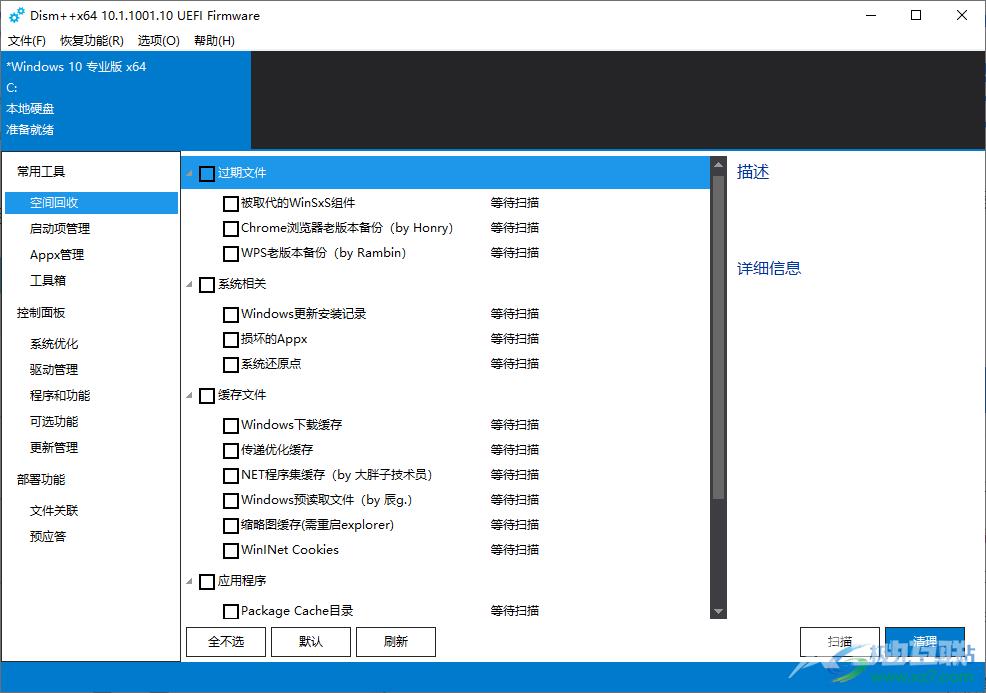
方法步骤
1.当我们将Dism++点击打开之后,将左侧的【空间回收】这个选项点击打开,进入到清理磁盘垃圾文件的页面中。
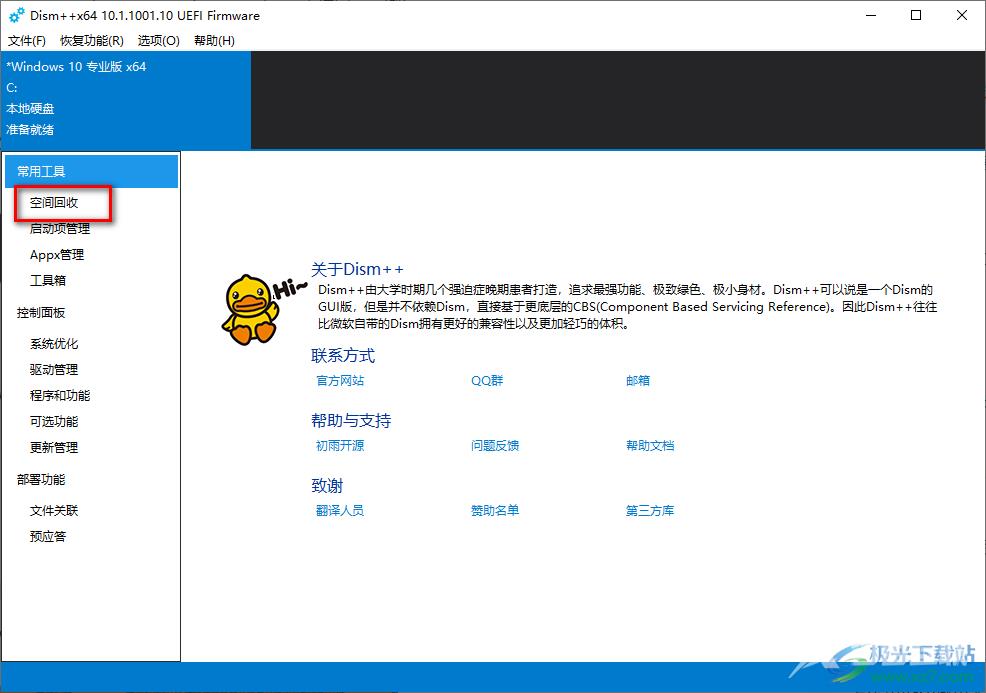
2.当我们进入到页面之后,在右侧的页面中你可以勾选自己想要清理的文件,可以将一些存放在c盘中的不需要的文件进行点击勾选即可,或者你也可以点击【默认】按钮。
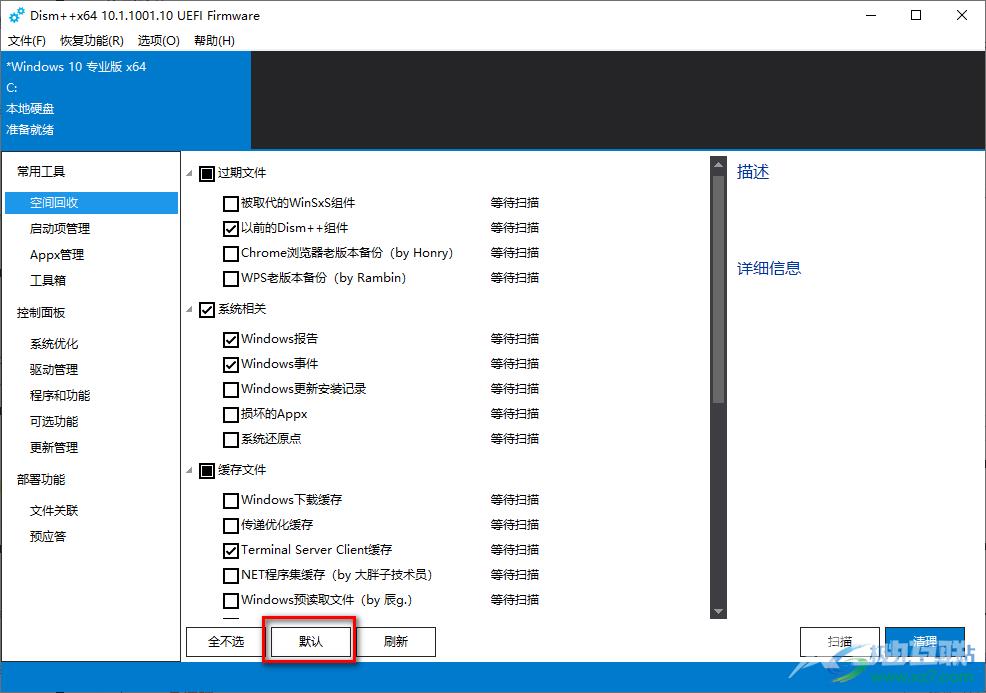
3.当我们勾选好需要清理的软件之后,点击右侧的【清理】按钮即可。
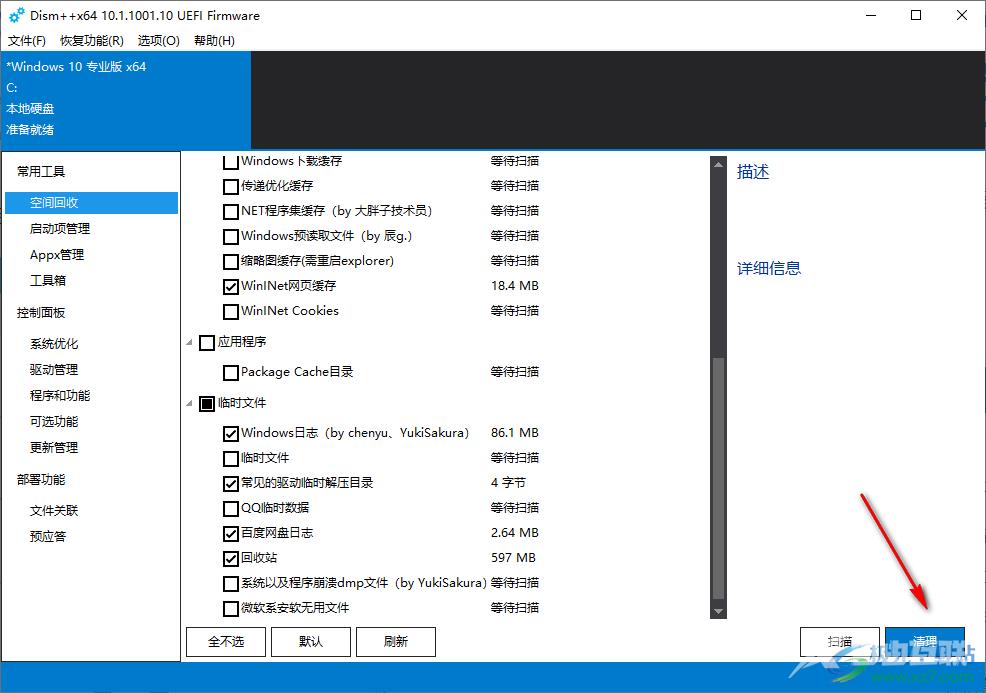
4.这个时候就会在页面上弹出一个提示窗口,如果你确定要删除所选文件的话,点击【确定】按钮就好了。
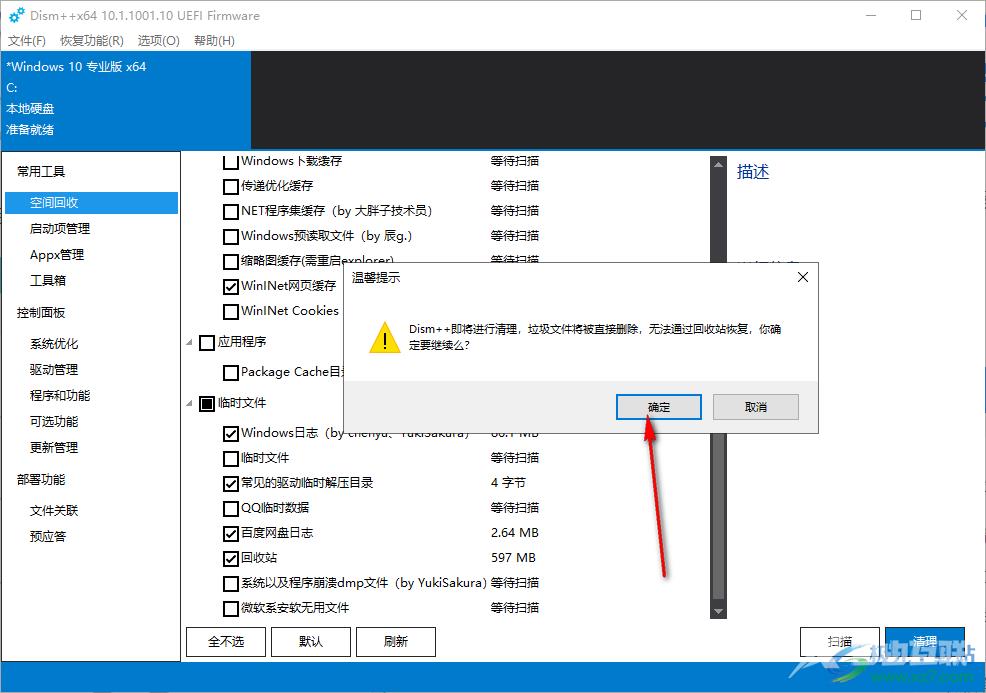
5.那么清理之后,会在页面上弹出一个释放多少内存空间的提示窗口,点击【确定】关闭窗口就可以了。
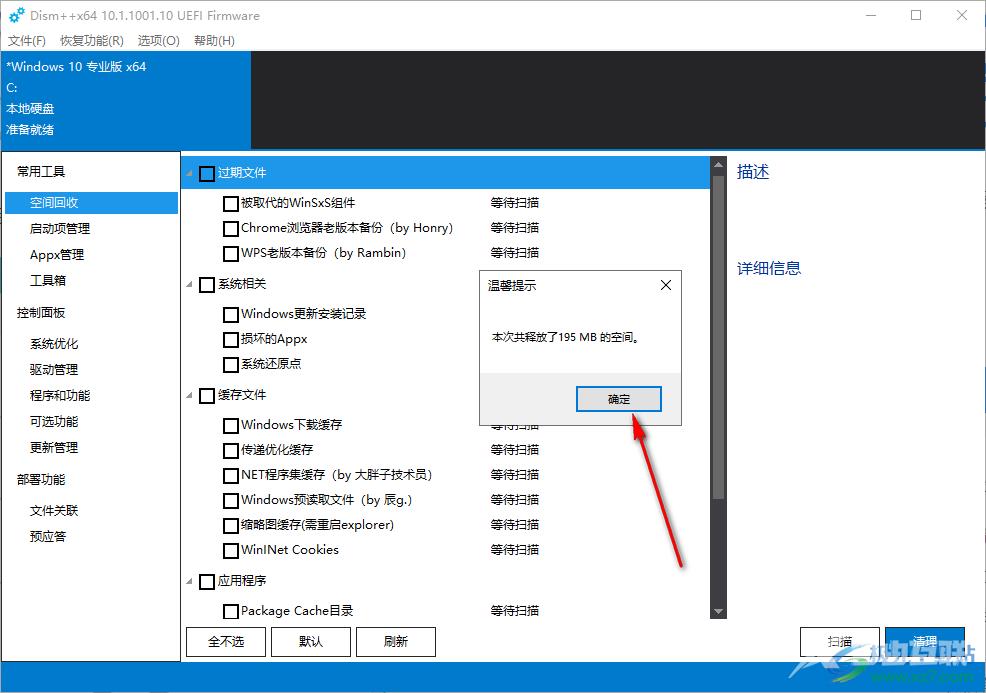
以上就是关于如何使用Dism++清理c盘空间的具体操作方法,在Dism++中没有直接显示出c磁盘清理的功能,但是你可以在空间回收的窗口中,将自己平时存放在c盘中的文件找到进行勾选,之后点击清理按钮就可以清理干净了,那么清理完成之后就可以释放我们c盘中的内存空间了,感兴趣的小伙伴可以操作试试。
